- shares
- Facebook Messenger
- Gmail
- Viber
- Skype
Có rất nhiều phương pháp giúp tăng tốc wordpress và bạn nên sử dụng tổng hợp các phương pháp để đạt được hiểu quả cao nhất. Bộ nhớ đệm (cache) là một phương pháp làm tăng tốc độ truy cập cho website.
Vậy cache được hiểu như thế nào?
Cache là lưu trữ nội dung website dưới dạng tĩnh sau khi đã load về trình duyệt, không cần sử lý đến server nữa. Sử dụng cache giúp giảm bớt thời gian sử lý đến máy chủ khi mỗi lần phải nạp trang, đây là phương pháp hữu hiệu và hầu như mọi website đều áp dụng.
Trong bài viết ngày hôm ngày, mình sẽ hướng dẫn các bạn cách cài đặt và cấu hình cho WP Super Cache. Plugin tạo bộ nhớ đệm giúp tăng tốc WordPress được rất nhiều người sử dụng, thậm chí còn được đưa vào danh mục cài đặt của các scripts cài đặt tự động trên nhiều Shared Hosting.
Cài đặt và cấu hình cho WP Super Cache
Việc cài đặt, plugin hoàn toàn tương tự như cài wordpress plugin thông thường, sau khi tải về giải nén plugin vào thư mục wp-content/plugins. Tiến hành cấu hình cho WP Super Cache, bạn vào: Settings » WP Super Cache. Lưu ý nhỏ: trước khi cấu hình cho plugin này, có một vài yêu cầu sau:
- Website wordpress của ban đã thiết lập Permalink. (đường dẫn tĩnh)
- Tồn tại .HTACCESS trong thư mục gốc của website và CHMOD là 644 hoặc cao hơn như 755. Nếu chưa có, bạn tự tạo và chmod cho file này.
Xem cách chmod.
1. Cấu hình WP Super Cache – Easy Tab
Đầu tiên cần bật tính năng cache của plugin, bạn nhấn vào tab Easy (hiển thị mặc định), chọn vào Cache On->nhấn Update Status.
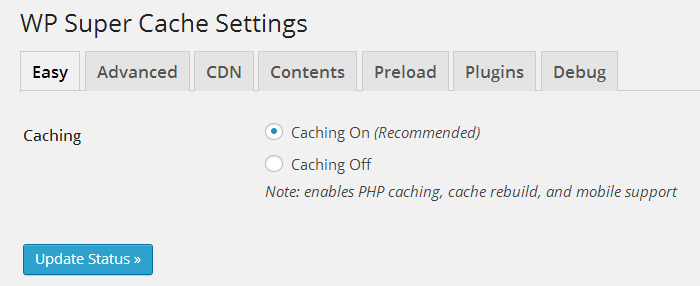
Sau đó, bạn nhấn vào Test Cache để kiểm tra bộ nhớ đệm đã hoạt động tốt không. WP Super Cache sẽ tải lại trang web của bạn 2 lần và so sánh thời gian hoàn thành trang, nếu 2 mốc này giống nhau có nghĩa bộ nhớ đệm của bạn đã được kích hoạt thành công, xem hình dưới đây:

Cấu hình nâng cao cho WP Super Cache.
Chọn tab advanced, phần này cấu hình chính cho plugin. Trong phần này bạn check vào tất cả những mục mà được đề Recommended. Tất cả những option đó được tác giả plugin khuyến khích, nếu muốn tăng tốc wordpress mà không làm ảnh hưởng đến việc post bài thì Ngoài ra check thêm 2 lựa chọn:
- Don’t cache pages with GET parameters. (?x=y at the end of a url) – không lưu bộ nhớ đệm cho trang kết quả tìm kiếm.
- Clear all cache files when a post or page is published or updated. – tự động xóa cache khi có bài viết mới được đăng hoặc sửa lại bài. Nếu nội dung website của bạn được cập nhật thường xuyên như một blog thì hãy lưu tâm chọn ngay mục này.
Một lần nữa nhấn vào update để cập nhật những thay đổi. Bạn thấy một đoạn mã được tạo ra với tiêu đề Mod Rewrite Rules và nội dung đó sẽ được plugin thêm vào htaccess. Kéo thanh cuộn xuống dưới bạn nhấn vào nút Update Mod_Rewite Rule để hoàn tất việc viết Mod Rewrite Rules cho file .htaccess. Thành công bạn sẽ thấy chữ đổi sang mầu xanh ghi là OK.
Kéo xuống phần Expiry Time & Garbage Collection, có 2 option:
- Cache Timeout: sau khoảng thời gian này cache trên server sẽ bị xóa, mặc định là 1800 giây.
- Scheduler: tần xuất thu gom những cache hết hạn trên. Bạn nên chọn là Timer, ví dụ đặt giá trị là 3600 giây.
Nhấn Change Expiration để lưu lại các thay đổi.
Cấu hình cho WP Super Cache – Các mục khác
WP Super Cache còn cung cấp cho chúng ta một số tùy chọn cài đặt khác như CDN, Preload tuy nhiên những phần này lại không được chú ý tới.
Về phần CDN, do hầu hết các dịch vụ đều rất đắt đỏ, và nếu site của bạn không quá lớn, có thể dùng những dịch vụ miễn phí của Cloudflare, Incapsula, hay Google’s Pagespeed Service.
Tính năng Preload, cho phép bạn tạo trước cache cho toàn bộ website gồm bài viết, page và các files tĩnh còn thông thường khi có người truy cập đến phần nào thì cache phần đấy. Bạn có thể sử dụng tính năng này nếu muốn:
- Giảm tải việc sử dụng tài nguyên cho máy chủ;
- Áp dụng cho những trang web đã cũ, không còn được cập nhật nữa;
- Cải thiện tốc độ website tốt nhất bằng các file tĩnh
Hoặc vì lý do nào đó bạn muốn vô hiệu hóa hoàn toàn quá trình sử lý mã php trên máy chủ. Và Tất nhiên website wordpress của chúng ta vẫn hoạt động bình thường.
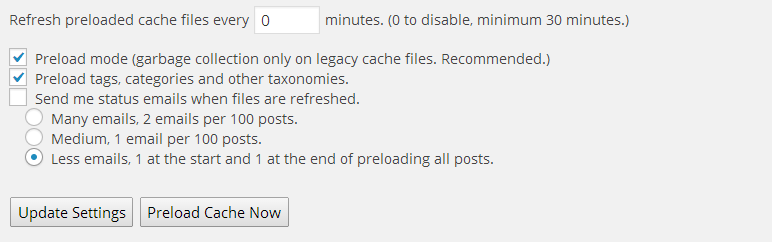
Mặc định giá trị Refresh preloaded cache files có giá trị =0, nếu muốn sử dụng tính năng này thì nhập giá trị tối thiểu là 30 . Vì quá trình preload ngốn nhiều thời gian và tài nguyên của máy chủ, tùy thuộc vào dữ liệu của website. Mình không thường dùng tính năng này.
Tab Contents hiển thị dung lượng đã cache. Tại đây bạn có thể xóa bộ nhớ đệm hoặc Delete Expired. Nút xóa cache nằm ngay trên tab chính của Wp Super cache, bạn có thể xóa toàn bộ cache thông qua nút này mà không cần tới tận đây.
Lời kết
: WP Super Cache là một plugin tạo bộ nhớ đệp giúp tăng tốc wordpress rất hiệu quả lại đơn giản trong quá trình cài đặt. Hãy kết hợp plugin này với một số phương pháp khác chắc chắn tốc độ load trang sẽ cải thiện đáng kể. Chúc các bạn thành công.
Hãy cho mình biết suy nghĩ của bạn trong phần bình luận bên dưới bài viết này. Hãy theo dõi kênh chia sẻ kiến thức WordPress của Hoangweb trên Twitter và Facebook
- shares
- Facebook Messenger
- Gmail
- Viber
- Skype
Cho mình hỏi mình cài wp super cache mà nó không hiện các dòng xanh ở phần cuối trang khu bấm ctrl + u là bị sao hả bạn?
web mình http://suamayin123.com/
Bạn kiểm tra trên web server có hỗ trợ cache không nhé.